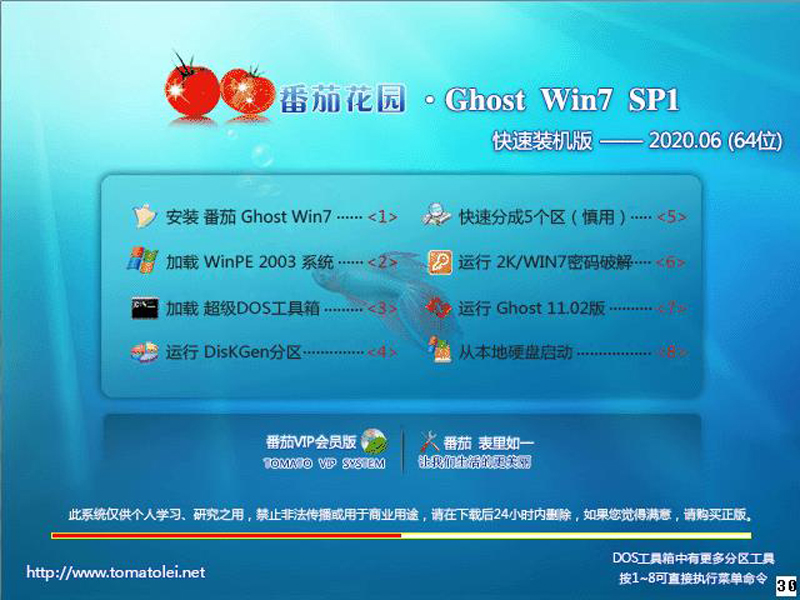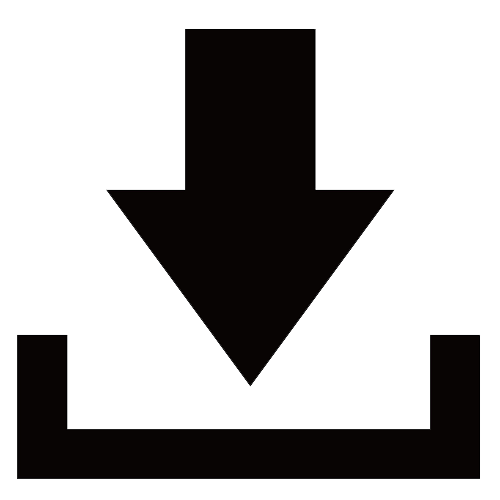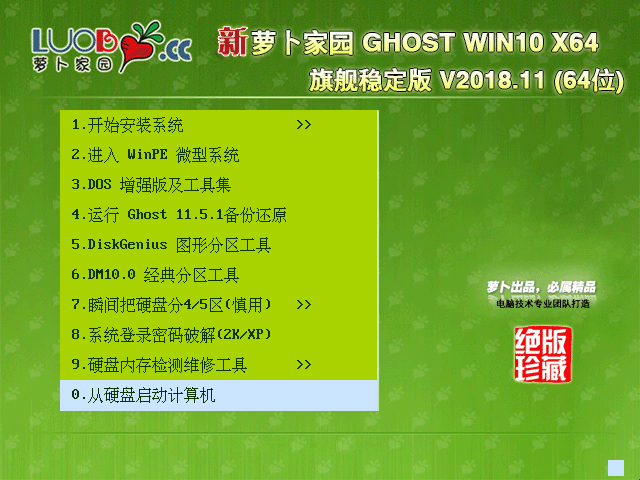在Ubuntu的KVM中安装Windows系统的方法

为什么要折腾 KVM 虚拟机
最近因为公司的事情,没有太多时间进行写作,就用一篇技术类的文章来凑数吧。
事情是这样的,我们公司有一个小东西是基于嵌入式的系统开发的,不属于 Android 也不属于 iOS 平台。嗯,这意味着什么呢?这意味着开发这个小东西的语言是 C 语言,而不是 Java, Objective-C 抑或是 Swift。所以我们需要一个 Cross Compiler,也就是俗称的交叉编译环境来编译这个代码。
其实 Xcode 编译出来的 iOS App 也属于交叉编译的范畴。
然而,这个交叉编译环境竟然只有 Windows 平台的!其实,好像除了 GCC 之外,好用的交叉编译环境都是 Windows 下面的。估计很多玩嵌入式的同学应该都知道,现在业内用得比较多的也就是 Keil 和 IAR 系列了。而及其不幸的是,两者都是 Windows 特供的,没有 macOS 或 Linux 版本。
为什么 Windows 会让我这么得不爽呢?因为平常为了更好的提高工作效率,除了不得不使用的行业应用软件必须要跑在 Windows 下的时候,我们只用 Mac 不用 Windows。所以,我们基本上没有闲置和富裕的 Windows 主机,不!是压根就没有,没有什么「基本没有」一说。
而在服务器端,更不要跟我说什么 Windows Server 云云的。作为一个 macOS 和 Ubuntu 的脑残用户,我是不可能在 Bare metal 上跑一个 Windows Server 的。服务器我们只跑 Linux,别的没兴趣。
那么问题来了,我们有一套自动化编译系统,也就是大家所熟知的 CI 体系 (Continuous integration),用的是 Atlassian 的全家桶:Bitbucket、Bamboo、JIRA 还有 Confluence 什么的,全部跑在 Linux 平台的 Docker 虚拟化容器中。
现在我们想把这个小东西也自动化编译器来,以便更好地把人力释放出来,也方便未来跟踪和管理每一次 Release 的内容。而第一个要解决的问题就是:我们没有 Windows 的服务器。
既然现在虚拟化这么流行,那么我们就利用现有的 Ubuntu 服务器虚拟化一个 Windows 好啦,走起!
啥是 KVM
KVM 的全称是:Kernel-based Virtual Machine,简单一句话概括,就是一个基于 Linux 内核的虚拟化管理系统。
从 Linux 内核 2.6.20 版本开始就已经集成了该功能。简单理解 Docker 是在应用层的虚拟化,而 KVM 是在系统层的虚拟化。
区别就是,Docker 虚拟化的内容,必须跟 Host 主机共享内核,也就意味着只能跑 Linux 类系统。
而 KVM 是整个主机虚拟,所以可以安装不同的操作系统,而不局限于 Linux 本身。等我过段时间抽风的时候,看看能不能在 Ubuntu 上虚拟化个 macOS 出来。这样就不用单独再弄个 Mac 主机来自动化编译 iOS App 了。
安装 KVM
我这里使用的是 Ubuntu 16.04 LTS 版本,考虑长期使用和稳定性,基本上只选 LTS 版本,其他版本差别也不太大,参考着做就好了。
首先是安装 KVM 相关的包文件,因为我的服务器都是命令行,没有安装 X 桌面,所以我加了 --no-install-recommends 参数。不然的话它会安装 virt-viewer 之类的包,而它们的依赖关系中又有 X11 和很多图形图像库,而这些都用不上。但是如果你开启了桌面系统,那么也可以不加该参数。
$ sudo apt-get install --no-install-recommends qemu-kvm qemu-utils libvirt-bin virtinst cpu-checker
让我们来验证一下是不是一切 OK
$ kvm-ok
INFO: /dev/kvm exists
KVM acceleration can be used
很好,一切顺利,我们再来弄个桥接网络。其实这个也不是必须的,看你的使用场景。
KVM 会自己创建一个 virbr0 的桥接网络,但是这个是一个 NAT 的网络,没有办法跟局域网内的其他主机进行通信,所以还是别偷懒,自己建一个桥接网络吧。
参考配置如下:
$ cat /etc/network/interfaces
# This file describes the network interfaces available on your system
# and how to activate them. For more information, see interfaces(5).
source /etc/network/interfaces.d/*
# The loopback network interface
auto lo
iface lo inet loopback
# The bridged network interface
auto br0
iface br0 inet static
address 1.2.3.4
netmask 255.255.255.0
gateway 1.2.3.1
dns-nameservers 1.2.3.1
bridge_ports enp9s0
bridge_stop off
bridge_fd 0
bridge_maxwait 0
重启网络,并验证一下桥接状态:
$ sudo systemctl restart networking
$ sudo brctl show
bridge name bridge id STP enabled interfaces
br0 8000.f079593874d9 no enp9s0
virbr0 8000.525400087ef2 yes virbr0-nic
OK,一切正常,可以开始创建虚拟主机了。
创建虚拟主机
KVM 只是完成了第一步,我们还需要创建虚拟主机才可以继续往下走。
在开始之前,我们要准备好几个东西:
1.Windows 安装镜像
2.Virtio ISO 和软盘镜像
3.VNC 客户端(macOS 自带)
我这里使用的是 Virtio 0.1.126-2 版本。操作系统版本是:Ubuntu 16.04.1 LTS。
一切准备就绪,使用 virt-install 命令来帮助创建虚拟机:
virt-install \
--name win10 \
--memory 2048 \
--vcpus sockets=1,cores=1,threads=2 \
--cdrom=/path/to/windows_10.iso \
--os-variant=win8.1 \
--disk /path/to/win10/win10.qcow2,bus=virtio,size=40 \
--disk /path/to/virtio/virtio-win-0.1.126_amd64.vfd,device=floppy \
--network bridge=br0,model=virtio \
--graphics vnc,password=Passw0rd,port=5910 \
--hvm \
--virt-type kvm
基本上配置信息都在上面了,虚拟信息机配置如下:
2G 内存
1 个 CPU,1 个核,2 个线程
1 个 CDROM(Windows 安装光盘)
40G 硬盘(系统盘)
1 个软驱(Virtio 驱动)
在 5910 端口开放一个 VNC 远程桌面
如果你的命令输入的正确,应该会得到类似的反馈信息:
Starting install...
Creating domain...
Domain installation still in progress. Waiting for installation to complete.
简单来说,就是虚拟机已经创建好了,但是因为没有图像界面,所以没有办法下一步了。当我们连接了 VNC 以后,就可以继续往下走了。这个提示只会出现一次,安装好系统以后,不会出现这个启动等待的情况。
安装 Windows 10
虽然我们在创建虚拟机的时候,指明了使用 5910 端口来提供 VNC 远程桌面。但是这个端口是不能直接访问的,因为它默认绑定在 127.0.0.1 上,也就是只有本地才能访问。我们需要先把远程的本地端口,映射成本地的端口。
ssh -L 5910:127.0.0.1:5910 server
然后在 macOS 下,⌘ + Space 呼叫出 Spotlight,然后输入:
vnc://127.0.0.1:5910
在弹出的窗口中输入密码:Passw0rd
然后就可以愉快的安装 Windows 系统了,如果不能识别硬盘,需要手动加载一下驱动,选择 A 盘和对应的 Windows 目录就可以了。同样的,如果网卡没有驱动,也是如法炮制。
附安装完成的屏幕截图一张:
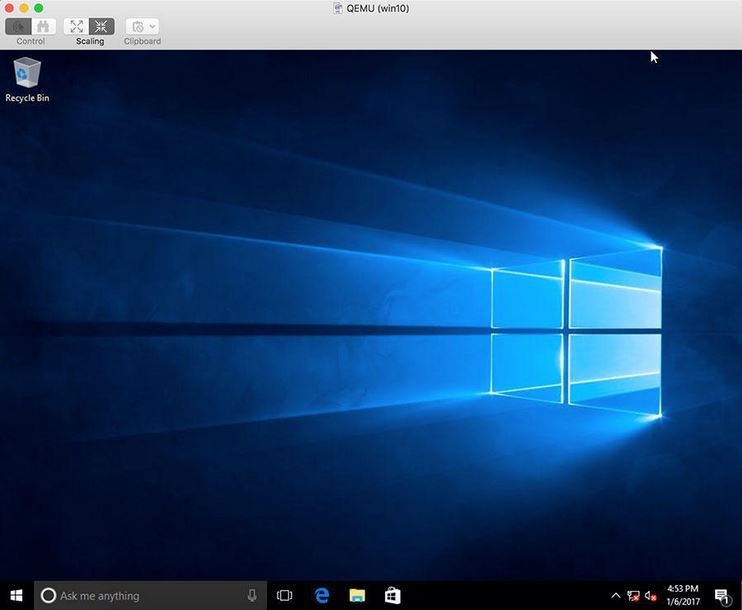
推荐系统
微软Win11原版22H2下载_Win11GHOST 免 激活密钥 22H2正式版64位免费下载
语言:中文版系统大小:5.13GB系统类型:Win11微软Win11原版22H2下载_Win11GHOST 免 激活密钥 22H2正式版64位免费下载系统在家用办公上跑分表现都是非常优秀,完美的兼容各种硬件和软件,运行环境安全可靠稳定。Win11 64位 Office办公版(免费)优化 1、保留 Edge浏览器。 2、隐藏“操作中心”托盘图标。 3、保留常用组件(微软商店,计算器,图片查看器等)。 5、关闭天气资讯。
Win11 21H2 官方正式版下载_Win11 21H2最新系统免激活下载
语言:中文版系统大小:4.75GB系统类型:Win11Ghost Win11 21H2是微软在系统方面技术积累雄厚深耕多年,Ghost Win11 21H2系统在家用办公上跑分表现都是非常优秀,完美的兼容各种硬件和软件,运行环境安全可靠稳定。Ghost Win11 21H2是微软最新发布的KB5019961补丁升级而来的最新版的21H2系统,以Windows 11 21H2 22000 1219 专业版为基础进行优化,保持原汁原味,系统流畅稳定,保留常用组件
windows11中文版镜像 微软win11正式版简体中文GHOST ISO镜像64位系统下载
语言:中文版系统大小:5.31GB系统类型:Win11windows11中文版镜像 微软win11正式版简体中文GHOST ISO镜像64位系统下载,微软win11发布快大半年了,其中做了很多次补丁和修复一些BUG,比之前的版本有一些功能上的调整,目前已经升级到最新版本的镜像系统,并且优化了自动激活,永久使用。windows11中文版镜像国内镜像下载地址微软windows11正式版镜像 介绍:1、对函数算法进行了一定程度的简化和优化
微软windows11正式版GHOST ISO镜像 win11下载 国内最新版渠道下载
语言:中文版系统大小:5.31GB系统类型:Win11微软windows11正式版GHOST ISO镜像 win11下载 国内最新版渠道下载,微软2022年正式推出了win11系统,很多人迫不及待的要体验,本站提供了最新版的微软Windows11正式版系统下载,微软windows11正式版镜像 是一款功能超级强大的装机系统,是微软方面全新推出的装机系统,这款系统可以通过pe直接的完成安装,对此系统感兴趣,想要使用的用户们就快来下载
微软windows11系统下载 微软原版 Ghost win11 X64 正式版ISO镜像文件
语言:中文版系统大小:0MB系统类型:Win11微软Ghost win11 正式版镜像文件是一款由微软方面推出的优秀全新装机系统,这款系统的新功能非常多,用户们能够在这里体验到最富有人性化的设计等,且全新的柔软界面,看起来非常的舒服~微软Ghost win11 正式版镜像文件介绍:1、与各种硬件设备兼容。 更好地完成用户安装并有效地使用。2、稳定使用蓝屏,系统不再兼容,更能享受无缝的系统服务。3、为
雨林木风Windows11专业版 Ghost Win11官方正式版 (22H2) 系统下载
语言:中文版系统大小:4.75GB系统类型:雨林木风Windows11专业版 Ghost Win11官方正式版 (22H2) 系统下载在系统方面技术积累雄厚深耕多年,打造了国内重装系统行业的雨林木风品牌,其系统口碑得到许多人认可,积累了广大的用户群体,雨林木风是一款稳定流畅的系统,一直以来都以用户为中心,是由雨林木风团队推出的Windows11国内镜像版,基于国内用户的习惯,做了系统性能的优化,采用了新的系统
雨林木风win7旗舰版系统下载 win7 32位旗舰版 GHOST 免激活镜像ISO
语言:中文版系统大小:5.91GB系统类型:Win7雨林木风win7旗舰版系统下载 win7 32位旗舰版 GHOST 免激活镜像ISO在系统方面技术积累雄厚深耕多年,加固了系统安全策略,雨林木风win7旗舰版系统在家用办公上跑分表现都是非常优秀,完美的兼容各种硬件和软件,运行环境安全可靠稳定。win7 32位旗舰装机版 v2019 05能够帮助用户们进行系统的一键安装、快速装机等,系统中的内容全面,能够为广大用户
番茄花园Ghost Win7 x64 SP1稳定装机版2022年7月(64位) 高速下载
语言:中文版系统大小:3.91GB系统类型:Win7欢迎使用 番茄花园 Ghost Win7 x64 SP1 2022.07 极速装机版 专业装机版具有更安全、更稳定、更人性化等特点。集成最常用的装机软件,集成最全面的硬件驱动,精心挑选的系统维护工具,加上独有人性化的设计。是电脑城、个人、公司快速装机之首选!拥有此系统
相关文章
- Windows XP系统键盘灯不亮的多种解决方法
- win10 Build 10074应用商店更新了:功能更强大
- Win10 Edge浏览器(原斯巴达浏览器)如何添加网址收藏
- 微软明日向WP8.1机型推送Win10 Mobile系统正式版(Build 10586)
- 六款常见的Linux操作系统推荐
- Windows8.1系统加快网速的方法
- 国产操作系统有哪些?国产操作系统哪个好?国产操作系统区别对比介绍
- Linux Bonding配置详解
- Win10系统下edge浏览器不能在线播放视频的完美解决方案
- Linux系统下设置USB设备用户权限的基本方法
- Win10 Build 19555快速预览版推送:附更新已知修复内容汇总
- Win10系统下使用ping命令闪退自动关闭的原因及两种解决方法
- Win7电源管理在哪 win7电源管理设置图文教程
- Win10快捷键不能正常切换窗口的解决方法
- 迅速修复系统漏洞 Win9或将集成实时BUG遥测系统
- Win10暂停更新7天是什么意思? Win10暂停更新7天开始与恢复方法
- 微软修复Windows 10 Build 18999/19002关机卡死问题
- 比较简单的CentOS服务器安装方法小结 推荐
热门系统
- 1华硕笔记本&台式机专用系统 GhostWin7 32位正式旗舰版2018年8月(32位)ISO镜像下载
- 2深度技术 Windows 10 x86 企业版 电脑城装机版2018年10月(32位) ISO镜像免费下载
- 3电脑公司 装机专用系统Windows10 x86喜迎国庆 企业版2020年10月(32位) ISO镜像快速下载
- 4雨林木风 Ghost Win7 SP1 装机版 2020年4月(32位) 提供下载
- 5深度技术 Windows 10 x86 企业版 六一节 电脑城装机版 版本1903 2022年6月(32位) ISO镜像免费下载
- 6深度技术 Windows 10 x64 企业版 电脑城装机版2021年1月(64位) 高速下载
- 7新萝卜家园电脑城专用系统 Windows10 x64 企业版2019年10月(64位) ISO镜像免费下载
- 8新萝卜家园 GhostWin7 SP1 最新电脑城极速装机版2018年8月(32位)ISO镜像下载
- 9电脑公司Ghost Win8.1 x32 精选纯净版2022年5月(免激活) ISO镜像高速下载
- 10新萝卜家园Ghost Win8.1 X32 最新纯净版2018年05(自动激活) ISO镜像免费下载
热门文章
常用系统
- 1雨林木风Win10自动激活下载_雨林木风Win10 64位专业版镜像免费下载
- 2雨林木风 GHOST WIN7 SP1 X64 极速体验版 V2018.08(64位) 下载
- 3番茄花园Ghost Win8.1 x64 办公纯净版2019年6月(激活版) ISO镜像高速下载
- 4番茄花园 GHOST WIN7 SP1 X64 快速装机版 V2023.06 下载
- 5Win10 Enterprise LTSC 正式版下载_微软Win10 LTSC 2021 正式版下载
- 6电脑公司Ghost Win10 专业版X64位 v2023.01最新下载
- 7萝卜家园 GHOST WIN10 X64 旗舰稳定版 V2018.11 下载
- 8Win10家庭版下载_Win10 64位最新家庭版下载
- 9深度技术xp系统装机版下载_深度技术Windows XP SP3经典专业版免激活下载V2023.06
- 10萝卜家园XP SP3专业装机版官方镜像下载V2023.11